Как платить с iPhoneа через Apple Pay
Как платить за покупки через Apple Pay?
Apple Pay — простой и надежный мобильный сервис от Apple, который уже доступен во множестве российских торговых точках. Давайте разберемся, как происходит оплата через Apple Pay.
Начнем с того, что Apple Pay – это сервис из категории бесконтактных платежей, которые работают на основе технологии NFC. Суть работы этой технологии заключается в том, что покупателю вместо наличных денег или нескольких карт различных банков достаточно при оплате выбранных товаров иметь под рукой только смартфон.
Давайте разберемся по шагам, какие действия необходимо предпринять покупателю, если он решился оплачивать выбранные товары через Apple Pay.
Шаг 1. Поддержка технологии NFC
Убедитесь, что ваш смартфон оснащен модулем NFC . У Apple это iPhone последнего поколения (шестые и седьмые), а также пятые 5, 5C и 5S, с поддержкой умных часов Apple Watch. Еще для оплаты Вы можете пользоваться IPad (mini 3, mini 4, Pro, Air) и компьютером Mac (от 2012 года выпуска). Эти гаджеты также оснащены NFC модулем и идентификатором Apple ID. Если Вы платите с Mac, необходимо пользоваться браузером Safari.
Шаг 2. Загрузка банковской карты в приложение
Зайдите на выбранном устройстве в приложение Apple Wallet. Уточните в вашем банке, сотрудничает ли он с компанией Apple и поддерживается ли соответственно сервис Apple Pay. Если все условия соблюдены — загружайте вашу карту в приложение. Загрузить на одно устройство можно до восьми карт разных банков. Кстати говоря, карта может быть любая на ваш выбор – дебетовая или с кредитным лимитом.
Шаг 3. Сама оплата через Apple Pay
Расплатиться с Apple Pay на сегодняшний день можно во внушительном количестве торговых точек по всей стране. Основное условие заключается в том, чтобы платежный терминал поддерживал технологию PayPass, другими словами, проводил бесконтактные платежи.
Итак, вы выбрали приглянувшийся товар и подходите к кассе. Обратите внимание, есть ли на ней такой значок:
Если есть, доставайте смартфон и приготовьте его к оплате. Выберете карту. Для этого откройте программу Wallet, два раза коснувшись кнопки «HOME».
Если в программе установлен автоматический выбор карты, просто поднесите iPhone к устройству считывания, установленному на кассе, приложив палец так, чтобы его распознал датчик Touch ID. Все, платеж прошел. По факту все Эпл Пэй и есть оплата айфоном вместо карты)
Как проходит оплата Apple Pay и немного о безопасности
В Apple Pay предусмотрено защищенное хранилище данных, в котором и хранится информация про внесенные пользователями банковские карты.
Разберемся, безопасен ли сервис?
Когда вы расплачивайтесь смартфоном, никто не видит данные Вашей карты и PIN, видно только каким банком выпущена карта и последние 4 цифры ее номера. Таким образом, она защищена от слишком пристального внимания продавца. Что касается платежного терминала , при оплате он получает не полные данные вашей карты, а временный код, который ни при перехвате, ни при потере вашу карту никаким образом не скомпрометирует. Таким образом, безопасность сделок с системой Apple Pay действительно на высоте.
Лимит Apple Pay: ограничения по сумме платежа
Стоит отметить, что в некоторых странах и регионах, если при оплате покупок вы превысите ограничения на максимальную сумму, от вас потребуется ввести PIN-код. Иногда может понадобится подписать чек или даже использовать другой способ оплаты.
Что касается России, то эта сумма составляет 1000 рублей.
Она варьируется в зависимости от страны вашего проживания. Например, если будете оплачивать покупки в США, лимит составит 50 долларов.
applepayd.ru
Как оплачивать покупки в App Store через Apple Pay
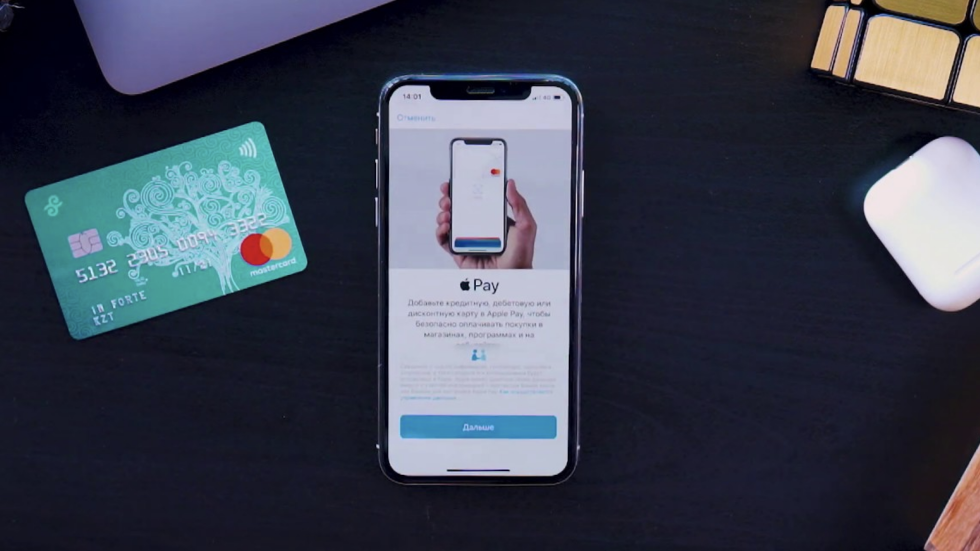
Ни для кого не секрет, что платежная система Apple Pay пользуется огромной популярностью в России. Всего за три года перспективная технология от Apple сумела занять прочные позиции на рынке платежных систем. Успех был ожидаем – компания предоставила всем своим пользователям надёжный и действительно удобный метод бесконтактной оплаты. К тому же, при помощи Apple Pay можно оплачивать покупки не только в магазинах, но и в Интернете.
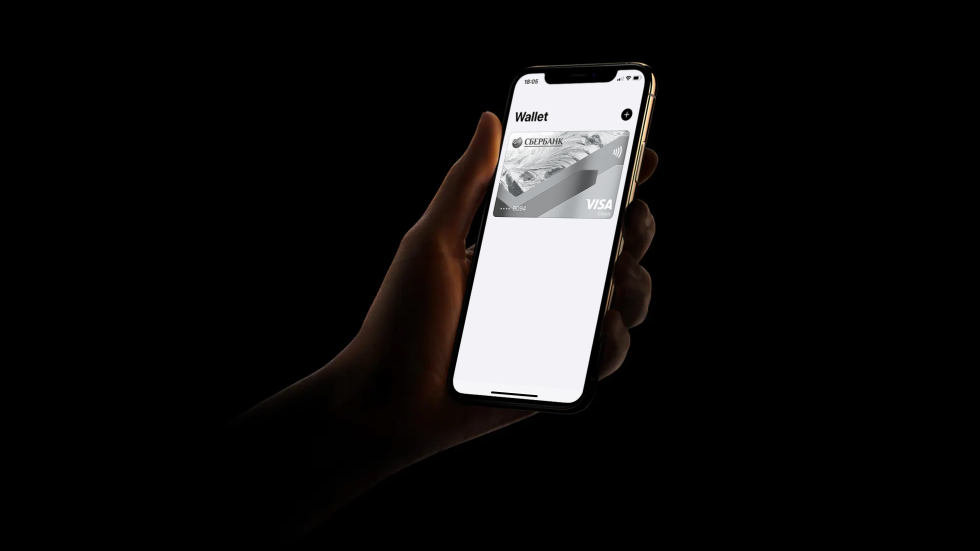
У Apple Pay был только один недостаток – платежную систему нельзя было использовать для оплаты покупок в App Store и iTunes Store, а также для продления подписок iCloud и Apple Music. Казалось бы, собственная мобильная платформа и такой досадный минус.
К счастью, в середине этого года Apple исправилась и ввела долгожданный вариант оплаты для всех пользователей iOS.
Как оплачивать покупки App Store и других сервисов через Apple Pay
- Первым делом следует убедиться, что на вашем iPhone есть поддержка Apple Pay. Также нужна хотя бы одна настроенная банковская карта в «Wallet».
- Запускаем «Настройки» на вашем iPhone и жмём на идентификатор Apple ID.
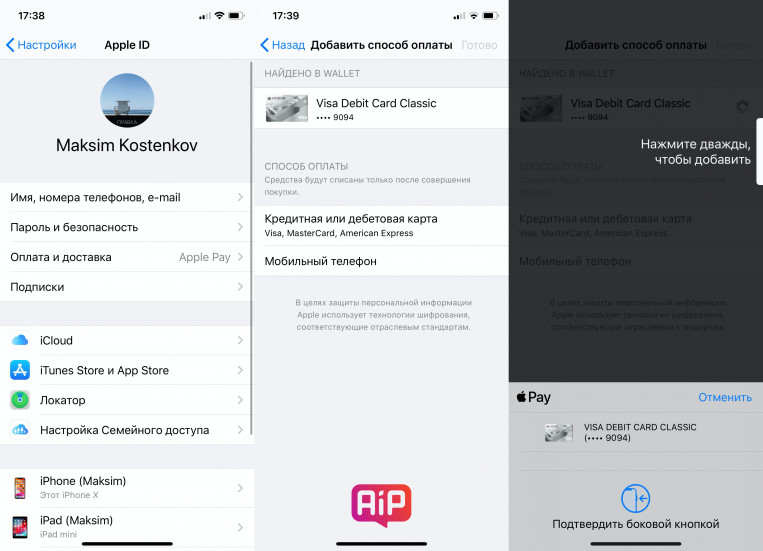
- Переходим в раздел «Оплата и доставка» и выбираем пункт «Добавить способ оплаты». Операционная система предложит три возможных варианта оплаты: банковская карта, мобильный телефон или Apple Pay. В последнем случае смартфон отобразит список всех привязанных карт Apple Pay.
- Установив Apple Pay в качестве основного способа оплаты, система потребует пройти авторизацию по Touch ID/Face ID.
- Всё готово! Отныне все покупки в сервисах можно совершать напрямую через платёжную систему Apple.
К сожалению, расплачиваться в сервисах через Apple Pay можно далеко не во всех странах. Новый метод оплаты можно добавить лишь в ограниченном количестве стран – в России, Украине, США, Австралии, Сингапуре, Гонконге и ОАЭ.
Поделиться ссылкой
Поставьте 5 звезд внизу статьи, если нравится эта тема. Подписывайтесь на нас Telegram , ВКонтакте , Instagram , Facebook , Twitter , Viber , Дзен , YouTube .
bloha.ru
Как платить в App Store, iTunes, Apple Music и iCloud через Apple Pay
Несмотря на то что Apple Pay на сегодня может считаться одним из наиболее часто используемых методов оплаты как онлайн, так и офлайн, до настоящего момента Apple умышленно ограничивала его и не позволяла платить с его помощью в своих приложениях и сервисах. Однако в ночь с 14 на 15 мая такая возможность стала доступна пользователям нескольких стран мира. В их число, очевидно, вошли именно те страны, где бесконтактный сервис оплаты пользуется наибольшей популярностью.

К настоящему моменту оплата по Apple Pay работает в iTunes Store, App Store, Apple Books, Apple Music и iCloud. Это значит, что теперь вы сможете оплачивать покупки и продлевать подписки на этих площадках при помощи карты, привязанной к приложению Wallet на вашем iPhone.
В общей сложности возможность оплачивать через Apple Pay доступ к сервисам сегодня доступна жителям девяти стран мира:
- США
- Канада
- Австралия
- Сингапур
- Гонконг
- ОАЭ
- Тайвань
- Россия
- Украина
Но если появление первых семи стран в этом списке, в общем-то, было вполне ожидаемым, то в случае России и Украины может сложиться впечатление, что их добавили в последний момент – просто на всякий случай. Все-таки сказывается привычка, что обычно страны СНГ не входят в первую волну распространения новых продуктов, даже если речь идет о цифровых услугах.
Как привязать карту из Apple Pay к App Store
- Перейдите в «Настройки» — iTunes Store и App Store;
- Выберите «Просмотреть Apple ID» и подтвердите вход;
- В открывшемся окне выберите «Управление способами оплаты» и нажмите «Добавить способ оплаты».
После этого перед вами появится весь список банковских карт, которые привязаны к приложению Wallet на вашем iPhone. Здесь вы сможете выбрать любую карту и менять их непосредственно перед оплатой в зависимости от собственных предпочтений. Основное удобство состоит в том, что теперь вам не придется вручную забивать данные карт, а просто выбирать из имеющихся.
Подпишись на наш канал в Яндекс.Дзен. Там каждый день выходят эксклюзивные материалы, которые не попадают на сайт.
Читайте также
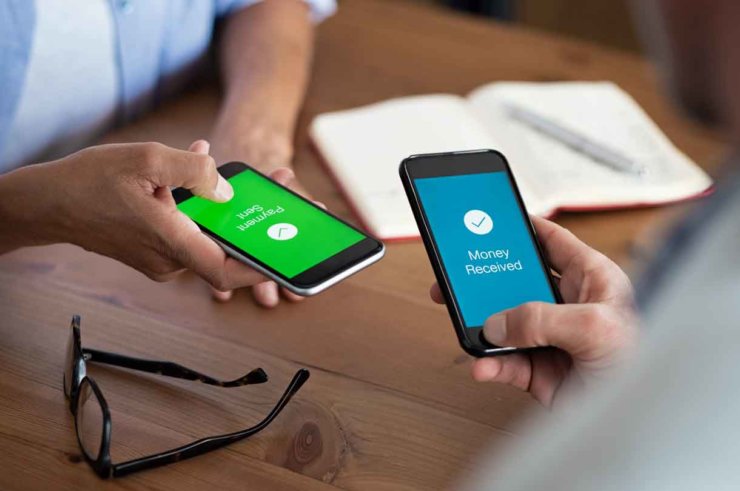
Миллионы людей каждый день отправляют деньги друг другу. Иногда это безвозмездная помощь, но чаще всего речь идет о каких-то долговых обязательствах. И здесь как раз начинаются сложности, ведь многие берут деньги взаймы охотно, а вот когда доходит до возврата, начинают придумывать разные отмазки, стараться отсрочить платеж и так далее. Чаще всего так делают те, кто […]

Сегодня мы снова вручную отобрали для вас новые скидки и бесплатные приложения в App Store! Например, чего только стоит игра, которую показывали на презентации iPhone 11, которая к выходным стала стоить гораздо дешевле. Если хотите посмотреть все бесплатные игры и приложения со скидкой, в конце статьи найдете ссылку на наш телеграм-канал со скидками. На многие […]

Сегодня мы вручную отобрали для вас новые скидки в App Store! Все игры из подборки являются настоящими хитами, а на одну из них вообще сейчас скидка 70%. Такую распродажу лучше не упускать. Если хотите посмотреть все бесплатные игры и приложения со скидкой, в конце статьи найдете ссылку на наш телеграм-канал со скидками. На многие приложения […]
appleinsider.ru
Как платить Apple Pay с iPhone
время чтения: 3 минуты
Владельцам iPhone начиная с шестой модели доступен специальный сервис бесконтактных платежей, разработанный компанией Apple. Эта технология с 2016 года поддерживается на территории России, и владельцы гаджетов могут расплачиваться Apple Pay. В статье коснемся нюансов настройки сервиса и расскажем о том, как платить Apple Pay с iPhone в магазине.

Какие устройства и банки поддерживают Apple Pay
Оплата Apple Pay доступна владельцам Айфонов не старше шестой версии. Для iPhone 5, 5c и 5S возможна привязка банковской карты к смартфону, но бесконтактная оплата из-за отсутствия модуля NFC пройдет только при использовании Apple Watch. Все крупные банки давно ввели у себя услугу верификации платежа через Apple Pay, так что карта с большой вероятностью без проблем подключится к сервису.
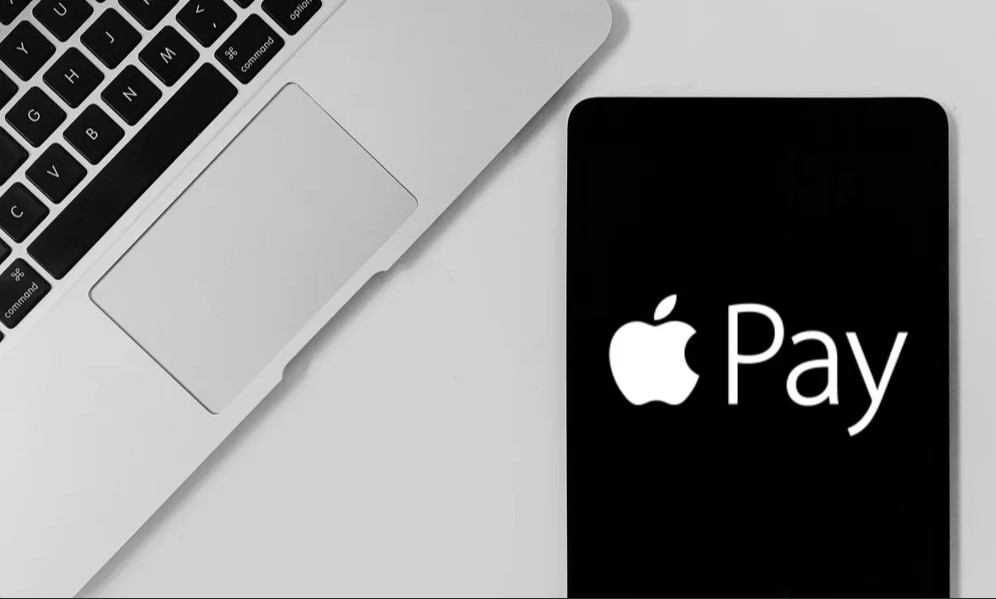
Вопросы безопасности
Перед тем, как платить Apple Pay с iPhone, владельцы хотят убедиться, что транзакции безопасны, а реквизиты счета не попадут к мошенникам. Здесь у технологии все отлично. Без вашего отпечатка не пройдет ни один платеж, а данные карты нельзя перехватить при оплате. В транзакции участвует только случайный сгенерированный код безопасности, распознаваемый банком.
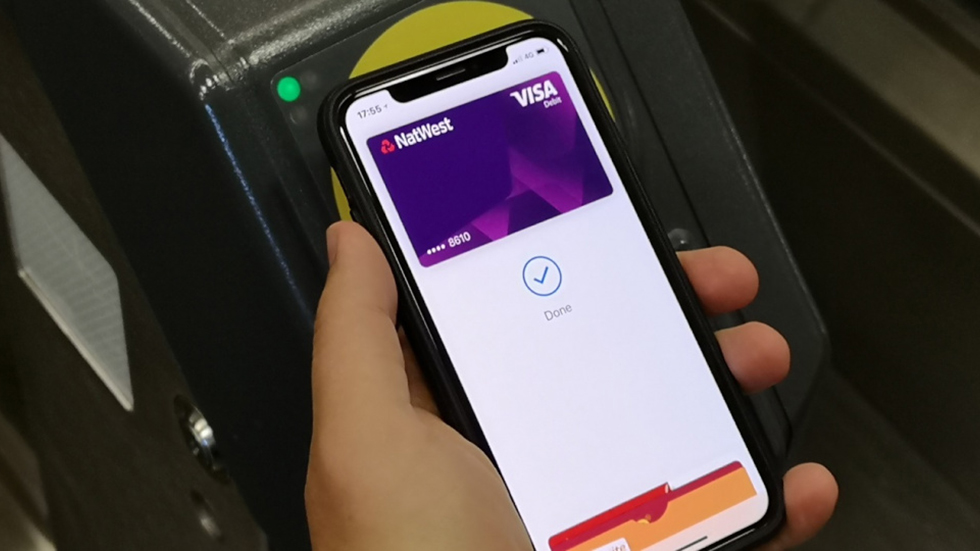
Преимущества и недостатки
Недостаток у Эппл Пэй один — не везде есть терминалы с бесконтактной оплатой. Но сегодня большинство торговых точек оснащены необходимым оборудованием и встретить старый платежный терминал сложно. А теперь кратко перечислим достоинства использования этой системы платежей и перейдем к описанию того, как платить с Айфона через Эппл Пей. Преимущества системы:
- Не нужно постоянно носить с собой банковскую карту.
- Удобно переключаться на разные карты и вести учет трат из разных источников.
- Достать телефон для оплаты гораздо удобнее, чем искать карту в бумажнике.
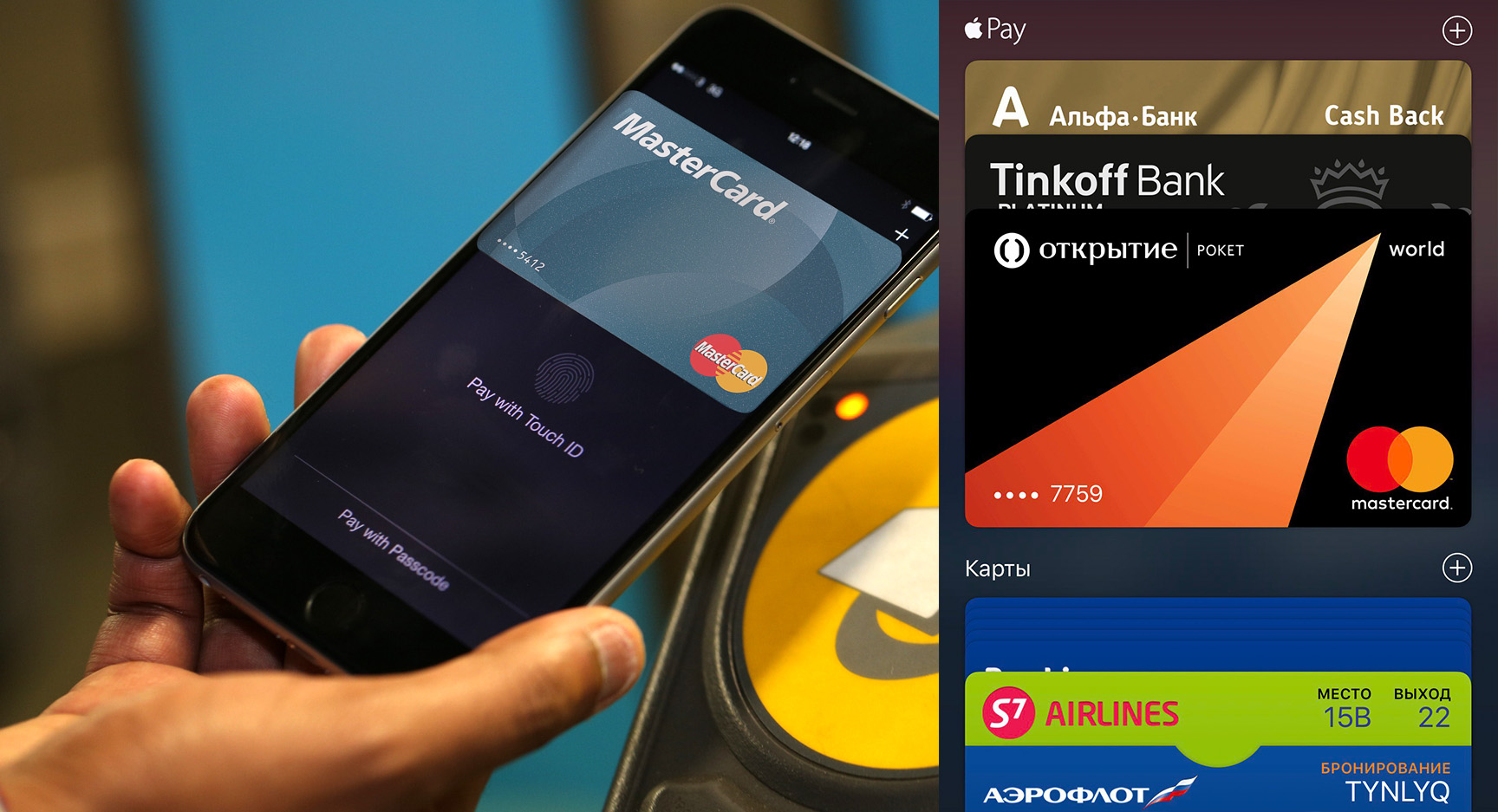
Как настроить
До того как оплачивать через Apple Pay покупки или услуги, необходимо разобраться как настроить Apple Pay, привязав к нему банковскую карту. Для этого:
- Зайдите в программу Wallet.
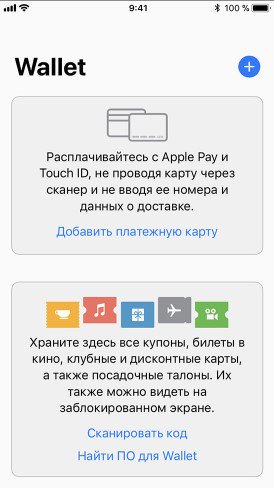
- Нажмите на иконку добавления карты (значок «+»).
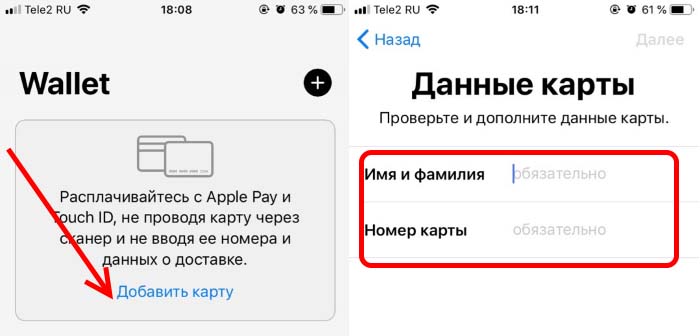
- Приложение предложит отсканировать карту с помощью камеры.
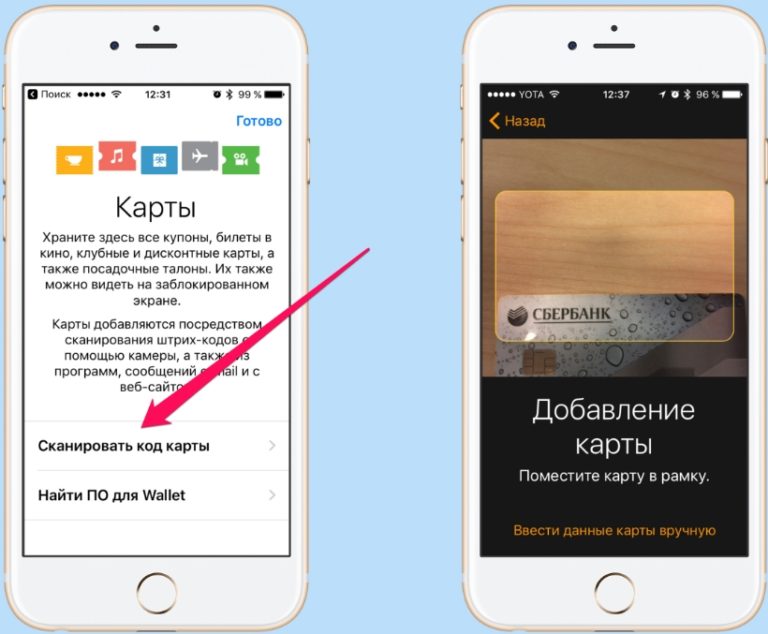
- Если процесс распознавания не удался, введите реквизиты вручную.
После этого сервис отправит запрос на подтверждение банку. Процесс верификации занимает не больше нескольких минут. В результате вы получите код подтверждения, который вводится в соответствующее поле. Иногда банк может попросить дополнительную информацию от держателя карты.
Если запрос на авторизацию не уходит, проверьте соединение с сетью или обратитесь в службу поддержки вашего сотового оператора. При проблемах с платежной картой внимательно изучите инструкцию по подключению сервиса Apple Pay в банке-эмитенте, или обратитесь к оператору.
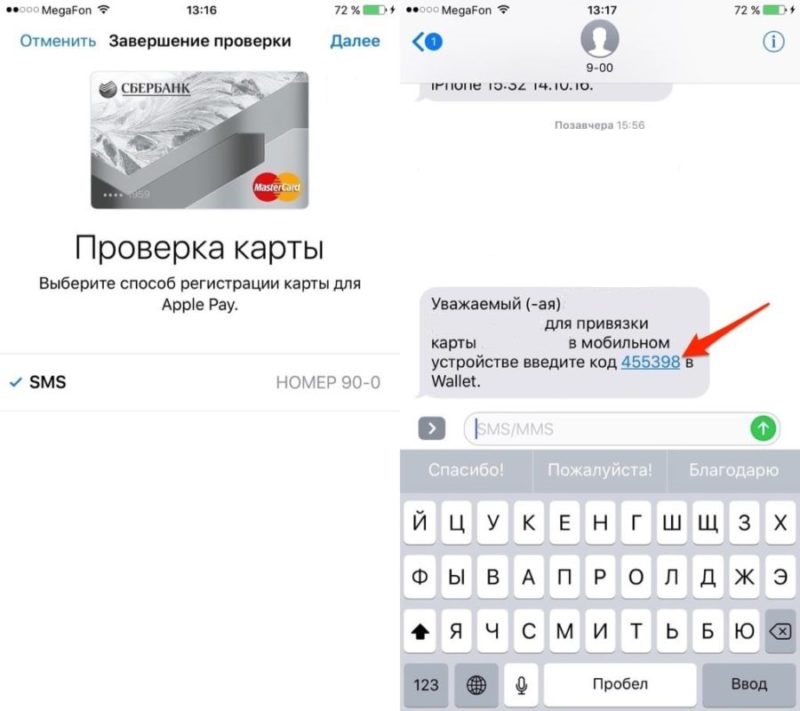
Как и где платить
Теперь о том, как оплачивать Apple Pay и где этот сервис работает. За время, прошедшее с момента активации в России сервиса Apple Pay, большинство торговых точек закупило необходимое оборудование. Так что проблем с бесконтактной оплатой через Apple Pay сегодня нет. Чтобы совершить платеж просто следуйте нашей инструкции:
- Нажмите два раза на кнопку Home и не убирайте палец с Touch ID.
- Поднесите телефон к кассовому терминалу.
- Удерживайте до появления на дисплее надписи «Готово».
- При необходимости введите пин-код.
Кроме магазинов, метро и прочих мест с кассовыми терминалами вы можете платить с помощью Apple Pay и в интернете. Сайты с поддержкой платежного сервиса позволяют не вводить данные вашей карты. Здесь так же, как и в случае с «оффлайн» платежом потребуется авторизация через Touch ID.

Как сделать возврат
Если после того, как вы расплатились Apple Pay в магазине, потребовалось сделать отмену покупки, не волнуйтесь. Возврат осуществляется на том же терминале, с которого производилась оплата Айфоном. Сотрудник магазина вводит на терминале код отмены, а вы подносите смартфон, на котором выбрана нужная карта.
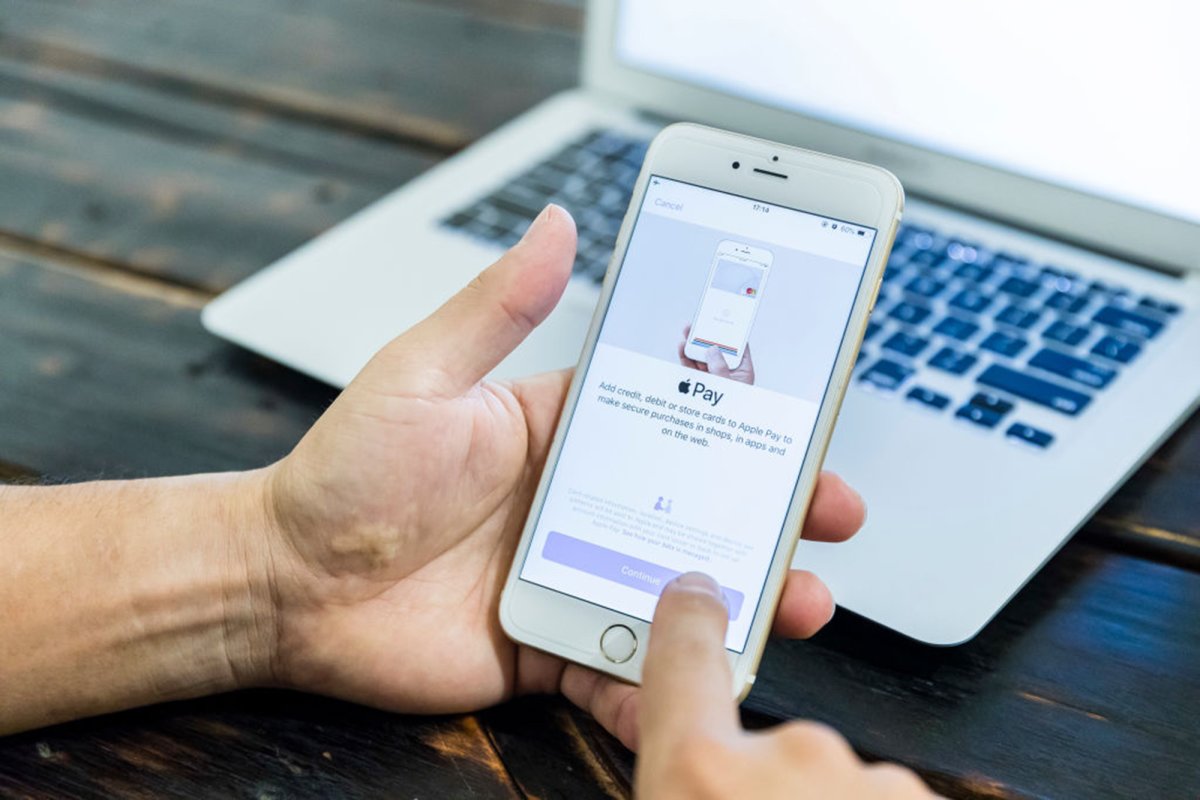
Как отвязать карту от Apple Pay
Чтобы удалить карту из виртуального бумажника, совершите следующие действия:
- Зайдите в настройки Айфона.
- Выберите пункт «Wallet и Apple Pay».
- Найдите карту, которую планируете удалить.
- После этого прокрутите экран вниз и нажмите на «Удалить эту карту».
iphone-gps.ru
